很多同学在用Excel制作一些产品价格表或者人事部门的人员名单的时候,都会在姓名或名称后面的一个单元格中添加一张照片给予提示,这样可以很好的辨认该名称对应的照片。
当然,除此之外,今天,小汪老师也来教大家一种好方法,直接使用批注功能插入图片提示,好处是,不必占用单元格,也不用为调整图片的大小而麻烦。这样设置的话,我们以后只要将光标放到名称单元格上面,就会显示对应的照片提示,是不是很酷!
效果预览
将鼠标移动到某名称单元格上,就能在提示中出现该名称对应的图片。
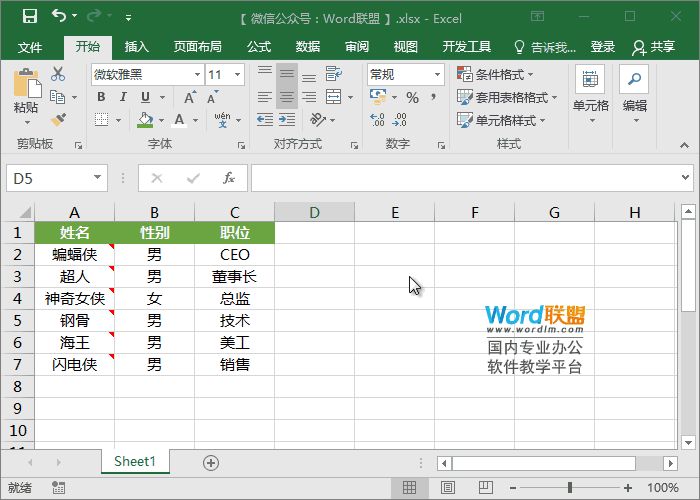
照片提示功能
选中需要添加照片提示的单元格,然后右键「插入批注」,右键选中批注边框的边缘,在弹出的额下拉菜单中选择「设置批注格式」-「颜色与线条」-「颜色」-「填充效果」-「图片」-「选择图片」即可插图。

用VBA批量插入照片提示
右键Sheet,选择「查看代码」将下列代码复制进去,然后选中需要添加照片提示的所有单元格,点击「运行」按钮,运行代码。
提示:
1、将图片放到与本表格同一目录下的「图片目录」文件夹中。
2、选中要添加图片批注的单元格。
代码:
Sub 批量插入图片批注提示()
Dim a
a = MsgBox("提示:1、请将图片放到与本表格同一目录下的「图片目录」文件夹中。2、请选中要添加图片批注的单元格。", vbOKCancel, "Word联盟")
If a = 1 Then
On Error Resume Next
Dim MR As Range
Dim Pics As String
For Each MR In Selection
If Not IsEmpty(MR) Then
MR.Select
MR.AddComment
MR.Comment.Visible = False
MR.Comment.Text Text:=""
MR.Comment.Shape.Fill.UserPicture PictureFile:=ActiveWorkbook.Path & "图片目录" & MR.Value & ".jpg"
End If
Next
End If
End Sub

版权声明
1.本站大部分下载资源收集于网络,不保证其完整性以及安全性,请下载后自行测试。
2.本站资源仅供学习和交流使用,版权归资源原作者所有,请在下载后24小时之内自觉删除。
3.若作商业用途,请购买正版,由于未及时购买和付费发生的侵权行为,与本站无关。
4.若内容涉及侵权或违法信息,请联系本站管理员进行下架处理,邮箱ganice520@163.com(本站不支持其他投诉反馈渠道,谢谢合作)
- 上一篇: Excel高亮选中行和列技巧,适用于大量数据查看
- 下一篇: 轻松合并并计算海量Excel表格、工作表









发表评论